发布时间:2016-04-06 15: 14: 56
MathType公式编辑器相比Office自带的公式编辑器来说,它方便的一点就是可以对公式进行自动编号。这个功能平常来说看起来可能没什么太多的作用,可以当文档中公式比较多需要进行不同的引用时,MathType公式自动编号这个功能就体现出它的优势来了,它在你写出一个公式后自动添序号而不用再手动操作,这就大大方便了我们的操作。在公式编号的格式中有时会需要很多特殊的格式,可能这些格式并不在默认设置中,这时就需要进行自定义设置了,下面就介绍怎样自定义MathType公式编号格式。
具体操作过程如下:
1.在Word菜单中点击MathTy选项卡。如果在Word中没有此菜单,则需要加载一下。

2.在MathType菜单中点击“公式编号格式”(Format Equation Number)。
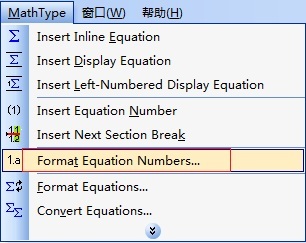
3.在弹出的对话框中,选择“高级格式”(Advanced Format)。在“格式”(Format)后面直接输入你想要的公式编号的格式,比如“#”、字母、“*”号等等。而在下面的功能区也可以根据自己的需要进行勾选,如“应用到新公式中”,“应用到整个文档”,“自动更新公式编号”等。
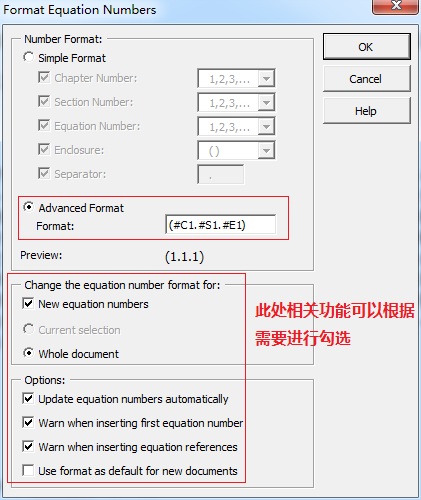
以上内容向大家介绍了修改MathType公式编号的方法,操作并不复杂。通过这种方式可以完全自定义公式编号的格式,想要什么样的格式都可以自己进行设置。如果需要了解更多公式编号的MathType操作技巧,可以参考教程:如何解决MathType公式编号更新缓慢的问题。
展开阅读全文
︾